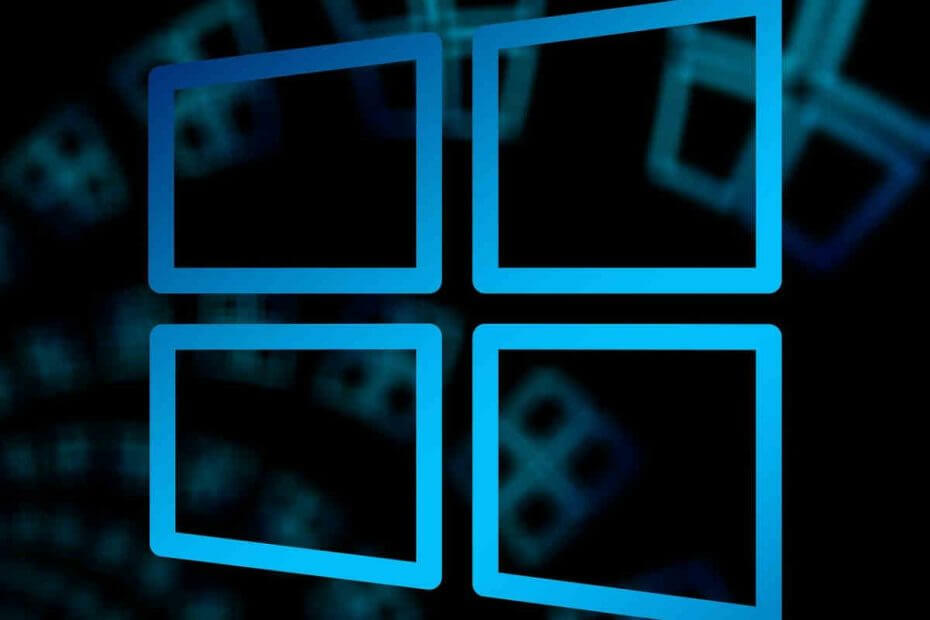- Deși minunat de vizionat, fișierele video pot fi greu de partajat, stocat și încărcat datorită dimensiunii lor mari.
- Există mai multe modalități ușoare de a ZIP un fișier video și în acest articol vă vom oferi pașii exacți pe care îi puteți face.
- Aruncă o privire asupra noastrăSecțiunea Software de editare video unde puteți găsi mai multe ghiduri despre subiecte video conexe.
- Nu uitați să marcați Cum se face Hubpentru a găsi sfaturi similare pentru problemele dvs.
![care sunt cele mai bune modalități de a ZIP un fișier video [Windows 10, Mac]](/f/ae73a79bce7319419a76cfd0ddfa6372.jpg)
Acest software vă va menține drivere în funcțiune, astfel vă va proteja de erorile obișnuite ale computerului și de defecțiunile hardware. Verificați acum toate driverele în 3 pași simpli:
- Descărcați DriverFix (fișier descărcat verificat).
- Clic Incepe scanarea pentru a găsi toți driverele problematice.
- Clic Actualizați driverele pentru a obține versiuni noi și pentru a evita defecțiunile sistemului.
- DriverFix a fost descărcat de 0 cititori luna aceasta.
Fișierele video sunt foarte mari, de obicei, iar acest lucru poate cauza unele probleme atunci când doriți să le partajați cu alții, să le încărcați pe diferite site-uri web și chiar să le găzduiți.
Deși 1 MB de videoclip nu durează mai mult de un minut, necomprimat poate dura până la 120-130 MB spațiu pe Windows 10 dispozitiv sau Mac.
Dacă nu este ceva extrem de important să aveți cea mai mare rezoluție posibilă pentru fișierele dvs. video, atunci comprimarea fișierului este soluția mai bună aici.
Nu numai că veți putea partaja și încărca cu ușurință fișierul video, dar va elibera și spațiu pe dispozitiv.
În acest articol vă vom arăta câțiva pași simpli pe care îi puteți face pentru a comprima fișierele .mov atât în Windows 10, cât și în Mac, deci asigurați-vă că continuați să citiți.
1. Încercați WinZip

Există mai multe instrumente pe care le puteți folosi pentru a comprima fișierele video și, după testare, vă recomandăm să încercați WinZip.
Partajarea, editarea și gestionarea fișierelor sunt câteva dintre caracteristicile sale uimitoare. Acest software all-in-one trebuie să ofere mai mult decât opțiuni de comprimare.
Dacă sunteți preocupat de confidențialitatea fișierelor dvs., fiți siguri că WinZip vă va acoperi. Funcțiile puternice de criptare vă vor păstra fișierele video protejate în timp ce le comprimați.
Navigarea și lucrul cu WinZip sunt ușoare și intuitive și în doar câteva clicuri veți putea comprima fișierele video dorite.
WinZip se conectează la majoritatea spațiului de stocare în cloud, cum ar fi Google Drive, Dropbox, OneDrive și permite accesul ușor la fișierele și documentele dvs.
Să aruncăm o privire rapidă asupra caracteristicilor sale cheie:
- Extragerea fișierelor.
- Integrarea Microsoft Teams.
- Repararea fișierelor ZIP.
- Protecție cu parolă.
- Caracteristici File Manager și File Splitter.
- Opțiuni de backup și partajare a datelor.

WinZip
Comprimă toate fișierele .mov importante cu acest instrument complex, cu pierderi minime de calitate. Încercați acum!
Vizitati site-ul
2. Utilizați VLC pentru a comprima fișierul video

- Descărcați VLC și rulați-l pe dispozitiv.
- Du-te la Meniu fișier și selectați Convertit opțiune.
- Apasă pe Buton Adăugare și apoi selectați videoclipul pe care doriți să îl convertiți.
- Apoi, faceți clic pe Conversie / Salvare buton.
- În secțiunea Profil, selectați Video - H.265 + MP3 (MP4).
- Click pe Destinaţie și selectați locul în care doriți să fie salvat fișierul.
- Apoi, faceți clic pe Deschis.
- În cele din urmă, faceți clic pe start și așteptați finalizarea procesului de conversie.
- Poate dura câteva minute până la finalizarea procesului de compresie, în funcție de dimensiunea fișierului video. Asigurați-vă că păstrați fereastra deschisă până când se termină, altfel procesul ar putea fi corupt.
Notă: Parametri precum codec, frame rate, rezoluție și altele pot fi modificați din fereastra de setări. Vă recomandăm să nu modificați parametrii raportului de aspect, deoarece acest lucru va afecta calitatea videoclipului dvs. și îl va face inutilizabil.
3. Convertiți fișierul .mov online

Dacă nu aveți mult timp la dispoziție și doriți să fiți mai eficient în comprimarea fișierelor video, atunci ar putea fi o opțiune utilizarea unui site web online.
Rețineți totuși că, atunci când utilizați astfel de site-uri online, este posibil să nu aveți opțiunea de a alege ce tehnologie MP4 este utilizată.
În plus, pe aproape toate site-urile web există o limită de dimensiune la cât de mare poate fi fișierul video pe care încercați să îl comprimați.
Există diverse site-uri web unde puteți converti fișierele .mov și este o opțiune excelentă de utilizat, mai ales atunci când nu aveți mult timp pe mâini.
Un astfel de site web online este Wondershare. Acolo vă puteți comprima cu ușurință fișierul video, atât timp cât dimensiunea fișierului este de 100 MB sau mai mică.
Procesul de comprimare este destul de simplu. După ce accesați site-ul web, va trebui să încărcați fișierul video și apoi să așteptați să vi se solicite să descărcați arhiva comprimată. Nu ar trebui să dureze mai mult de câteva minute.
Având în vedere că veți descărca fișierul pe Internet, vă recomandăm să instalați program antivirus pe computer sau Mac dacă nu aveți deja unul.
Cu aceasta, vom încheia articolul nostru. Comprimarea unui fișier video, așa cum se vede în pașii de mai sus, nu trebuie să fie un proces obositor și se poate face urmând câțiva pași simpli.
Sperăm că una dintre soluțiile noastre v-a ajutat și dacă aveți sugestii sau comentarii suplimentare, vă rugăm să ne anunțați în secțiunea de comentarii de mai jos.
întrebări frecvente
Dacă veți folosi software dedicat pentru a zip fișierele video acest lucru va evita cu siguranță compromiterea calității lor.
Da. Odată ce fișierele video au fost comprimate deci nu vor depăși dimensiunea limită permisă, apoi o puteți trimite cu ușurință prin Gmail.
Există mai multe moduri de a trimiteți un videoclip mare prin e-mail și oricare dintre ei va face treaba perfect.